Содержание
- 2. Исполнитель алгоритма - некоторая абстрактная или реальная система, способная выполнить действия, предписываемые алгоритмом. Обычно исполнитель ничего
- 3. Алгоритм, записанный на «понятном» компьютеру языке программирования, называется программой.
- 4. Язык Лого был создан в 1967 году в Лаборатории Искусственного Интеллекта Массачусетского технологического института, профессором Сеймуром
- 5. Исполнителя характеризуют: Среда Элементарные действия Система команд Отказы
- 6. Среда это "место обитания" исполнителя. Например, для исполнителя Logo, среда — это бесконечное клеточное поле. Стены
- 7. Среда исполнителя Logo
- 8. Система команд Каждый исполнитель может выполнять команды только из некоторого строго заданного списка — системы команд
- 9. ВПЕРЕД ____ (количество шагов) НАЗАД ____ (количество шагов) НАЛЕВО ___ (градус) НАПРАВО Команды ___ (градус)
- 10. Элементарные действия после вызова команды исполнитель совершает элементарное действие
- 11. Отказы Возникают при вызове команды в недопустимом для данной команды состоянии среды.
- 12. вперед 100 направо 90 90°
- 13. вперед 100 направо 90 вперед 100 90° направо 90
- 14. вперед 100 направо 90 вперед 100 направо 90 вперед 100 90° направо 90
- 15. вперед 100 направо 90 вперед 100 направо 90 вперед 100 направо 90 вперед 100
- 16. вперед 100 направо 90 вперед 100 направо 90 вперед 100 направо 90 вперед 100 направо 90
- 17. повторить 4 { вперед 150 направо 90 }
- 18. 45° 90° 135° 90° 150 150 212
- 19. Направо 45 Вперед 150 Направо 90 Вперед 150 Направо 135 Вперед 212 Направо 90
- 20. повторить 3 { вперед 100 налево 120 } 360°: 3 = 120°
- 21. 360°: 5 = 72°
- 22. повторить 5{ вперед 150 налево 72 }
- 23. Задание для самостоятельной работы
- 24. повторить 18 { вперед 200 налево 100 } Задание для самостоятельной работы
- 25. Задание для самостоятельной работы Нарисуйте любую произвольную фигуру
- 26. Цвет цвет 12 вперед 50 цвет 14 вперед 50 цвет 10 вперед 50
- 27. RGB
- 28. Для управления толщиной пера служит команда ПЕРО. Попробуем: перо 5 цвет RGB (186, 221, 131) повторить
- 29. МЕСТО - передвигает черепашку в место с указанными координатами. Размеры экранного поля составляют 800 точек по
- 30. КРУГ - рисует круг заданного радиуса с центром в месте, в котором стоит черепаха. Пример: круг
- 31. ФОН= Название картинки ОЧИСТИТЬ ФОН
- 32. ПЕРЕМЕННЫЕ Для хранения различных значений в языках программирования используются переменные. Переменной называется область памяти, имеющая имя.
- 33. Объявление переменных переменная x Присваивание x = 5 + 3 Арифметические операции + (плюс) - (минус)
- 34. фон= ultrasea.gif цвет 15 перо 4 переменная x X=20 повторить 18 { вперед 200+x налево 100
- 36. Скачать презентацию





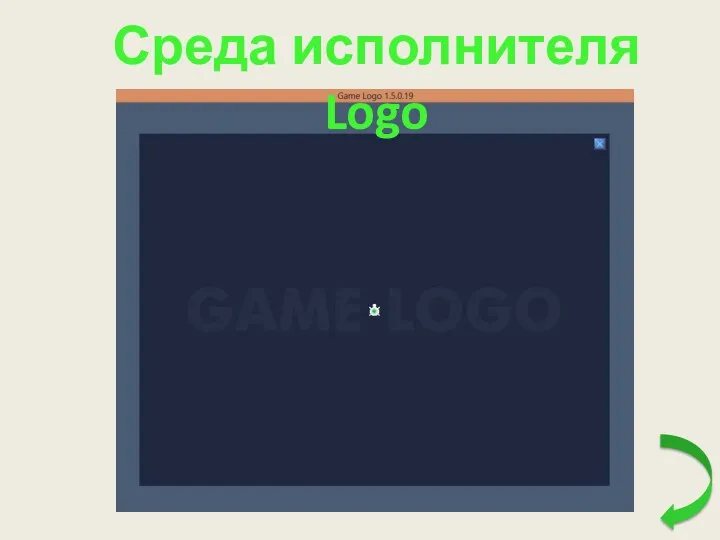



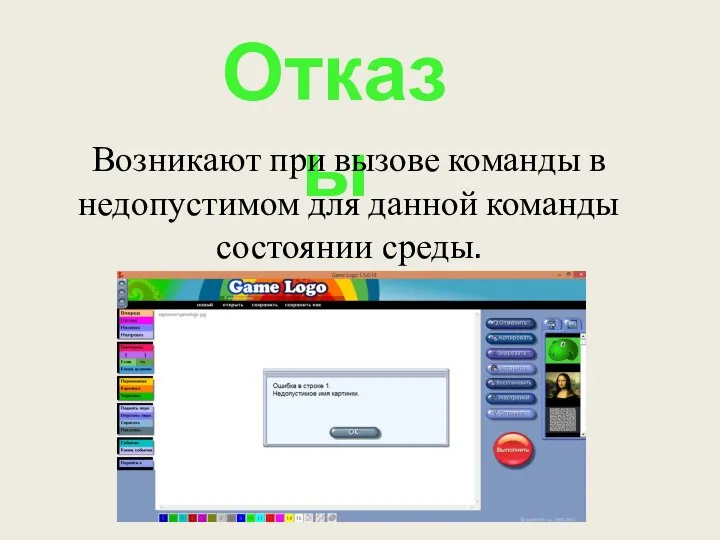
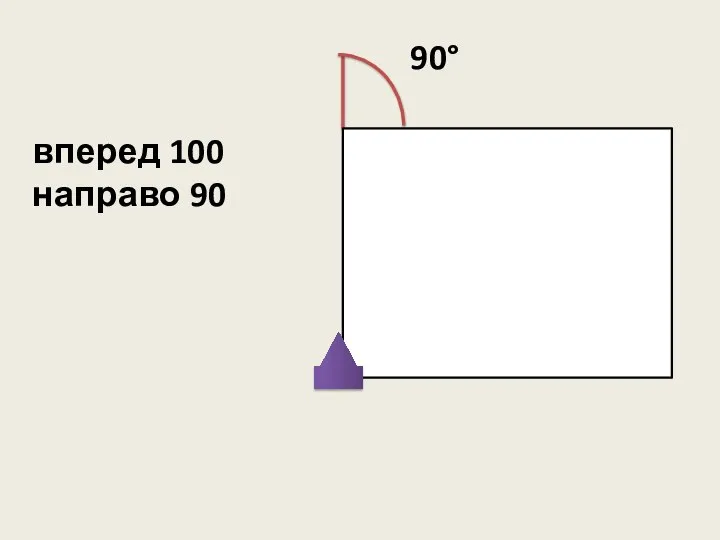
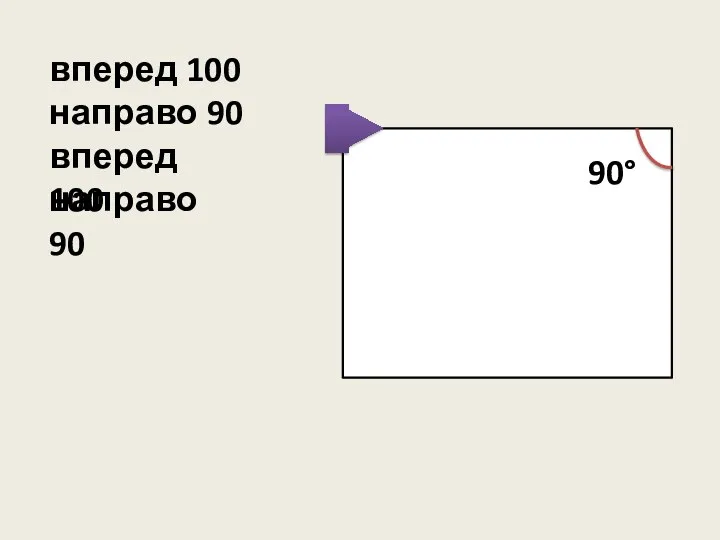


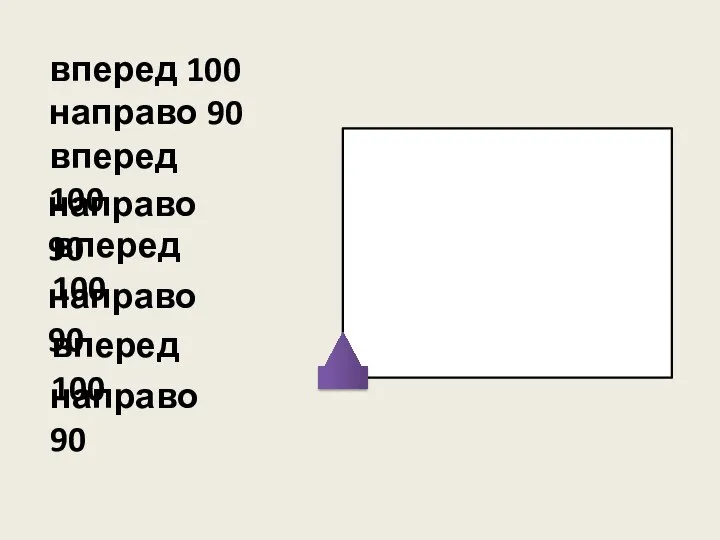
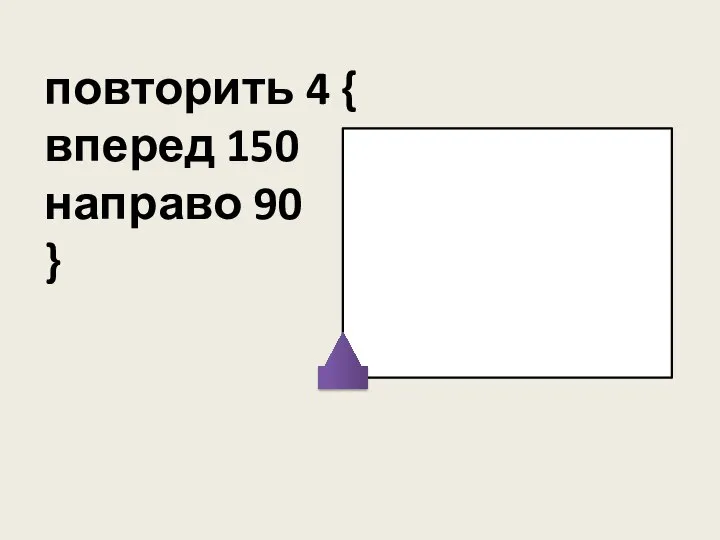

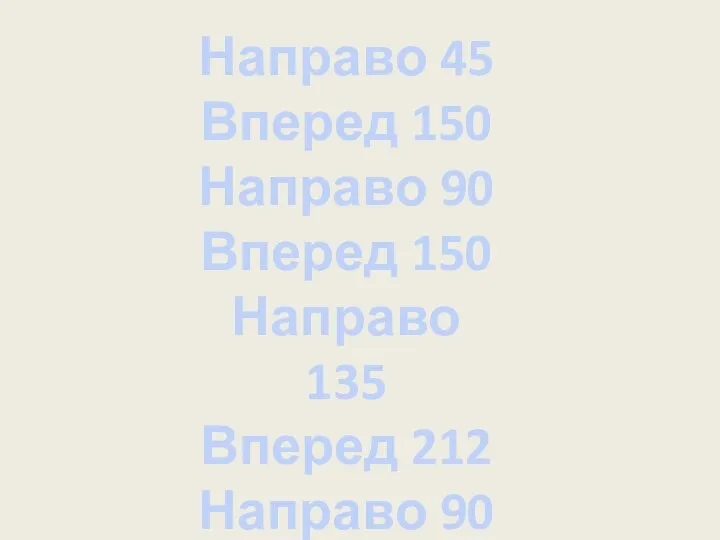
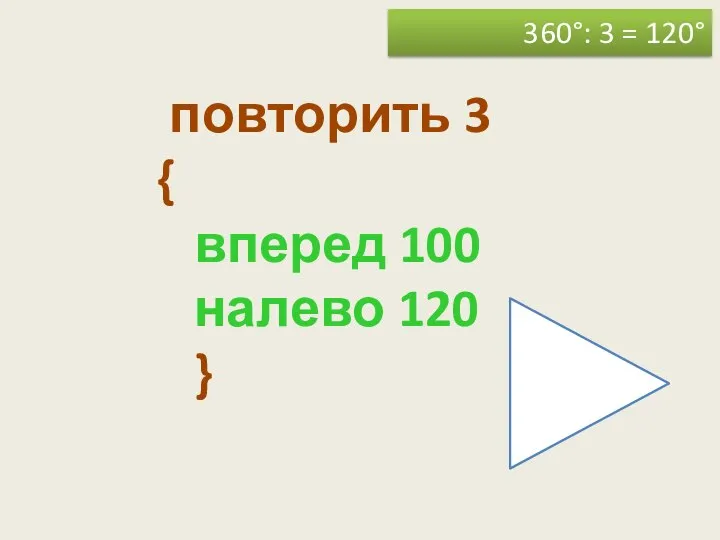
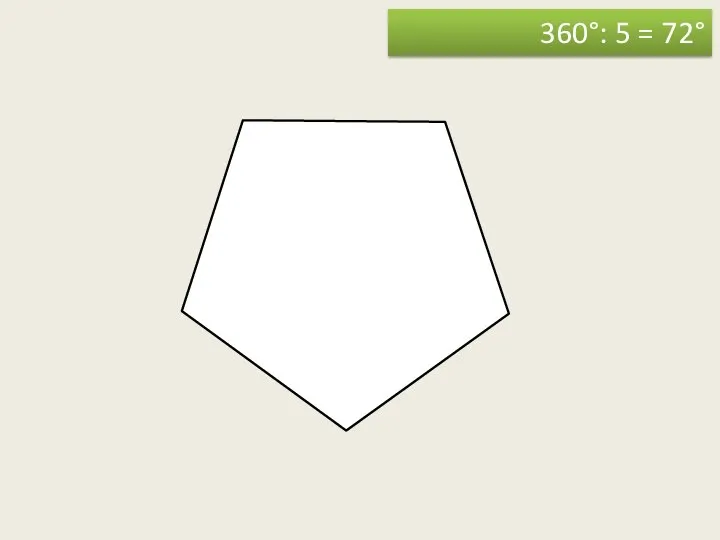

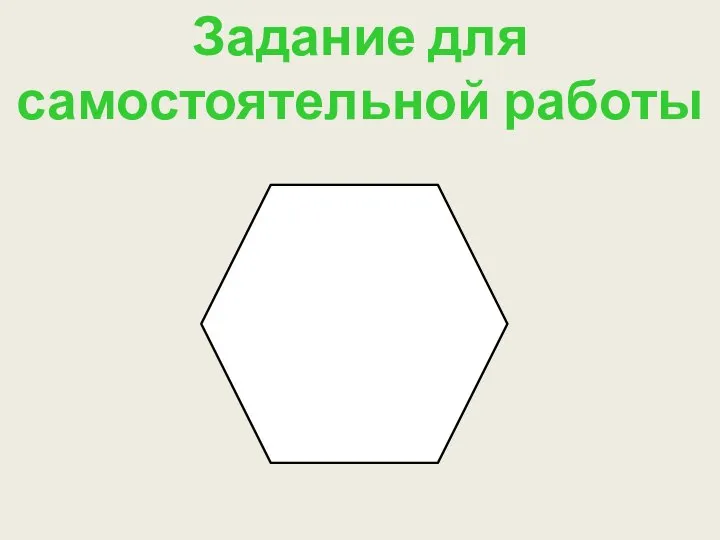
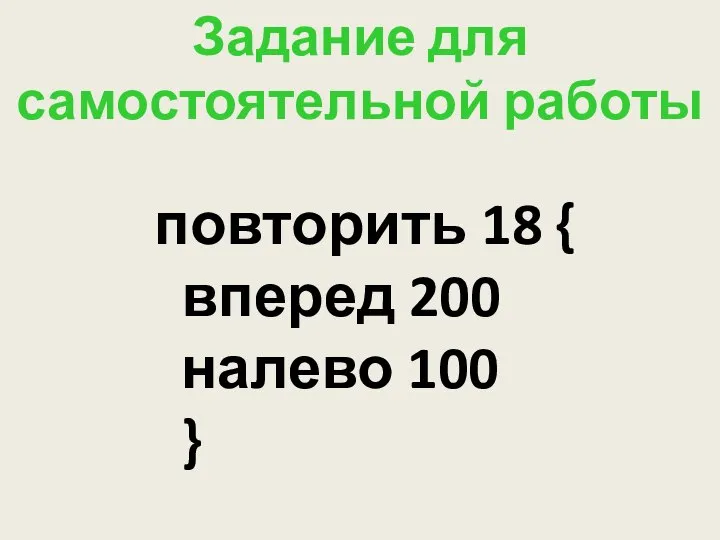


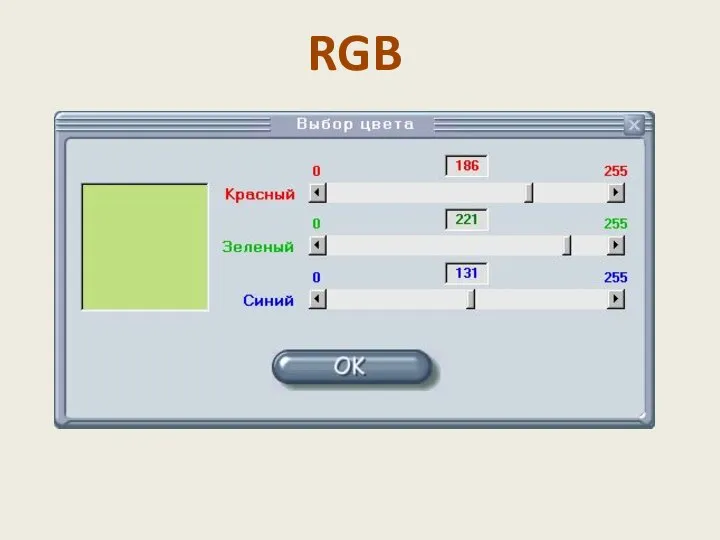



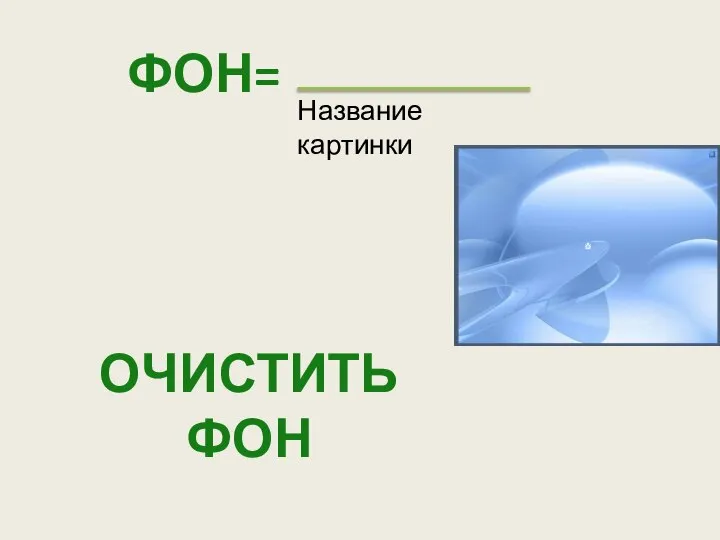

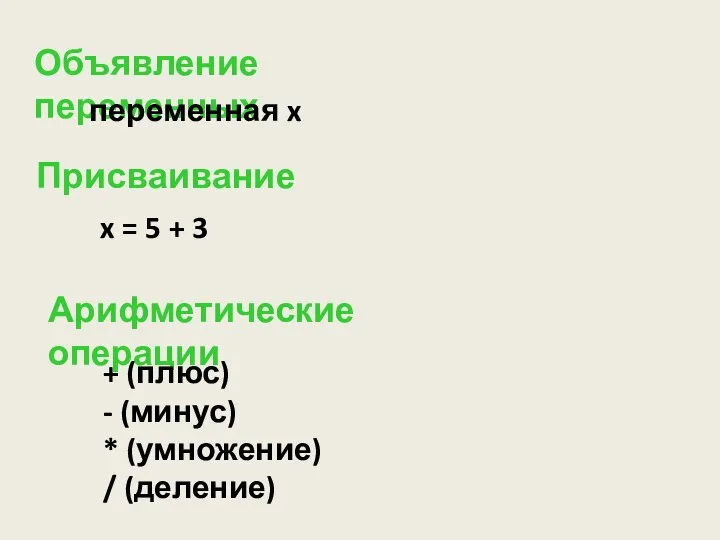

 Запуск новичка в проект Энергия роста
Запуск новичка в проект Энергия роста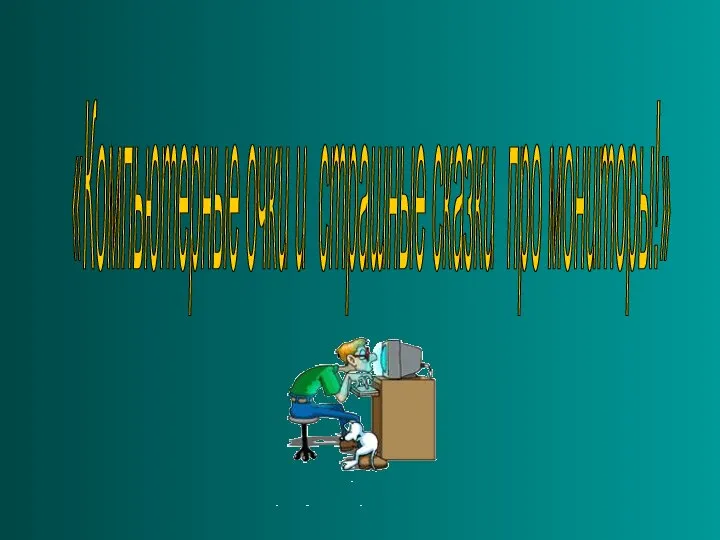 Презентация на тему Компьютерные очки
Презентация на тему Компьютерные очки Представление о Power Point
Представление о Power Point Определение количества информации
Определение количества информации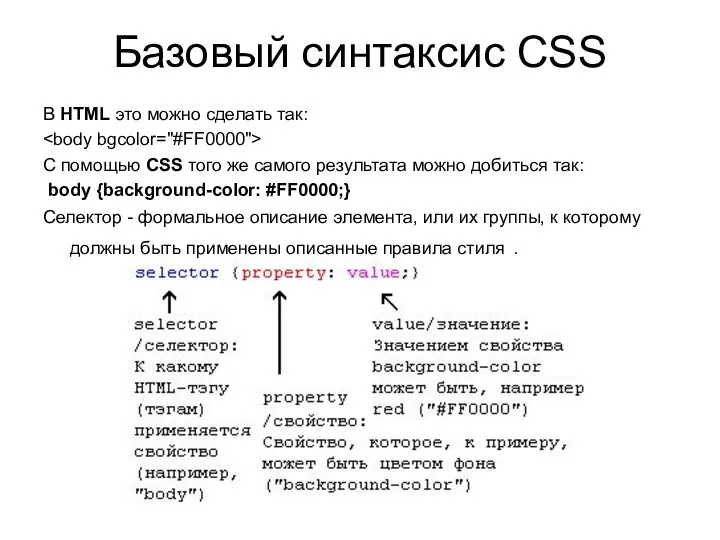 Базовый синтаксис CSS
Базовый синтаксис CSS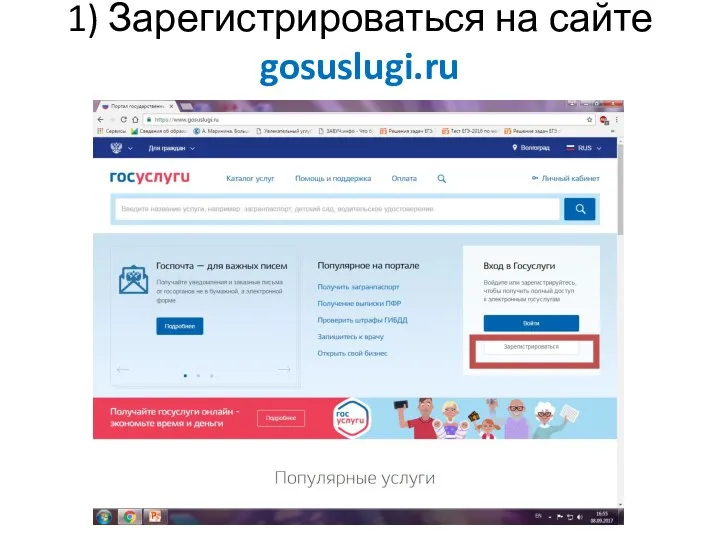 Регистр госуслуги (gosuslugi.ru)
Регистр госуслуги (gosuslugi.ru) Аттестационная работа. Программа элективного курса по информатике Технология создания сайтов
Аттестационная работа. Программа элективного курса по информатике Технология создания сайтов Корпоративные базы данных
Корпоративные базы данных Профессия таргетолога и SMM-специалиста с нуля до первых проектов
Профессия таргетолога и SMM-специалиста с нуля до первых проектов Организация информационных сетей. Лекция 6.2
Организация информационных сетей. Лекция 6.2 Аптека 1С:Розница 8
Аптека 1С:Розница 8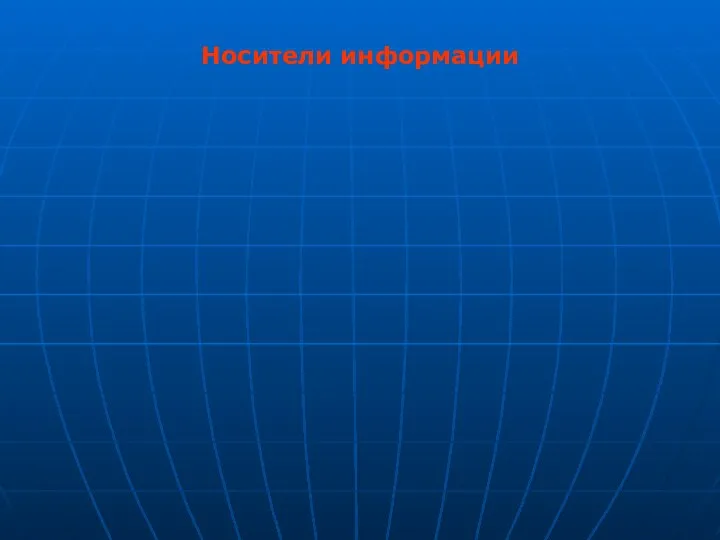 Носители информации
Носители информации Программирование на языке С++. Лекция 4. Структуры и объединения
Программирование на языке С++. Лекция 4. Структуры и объединения Базы данных. Введение
Базы данных. Введение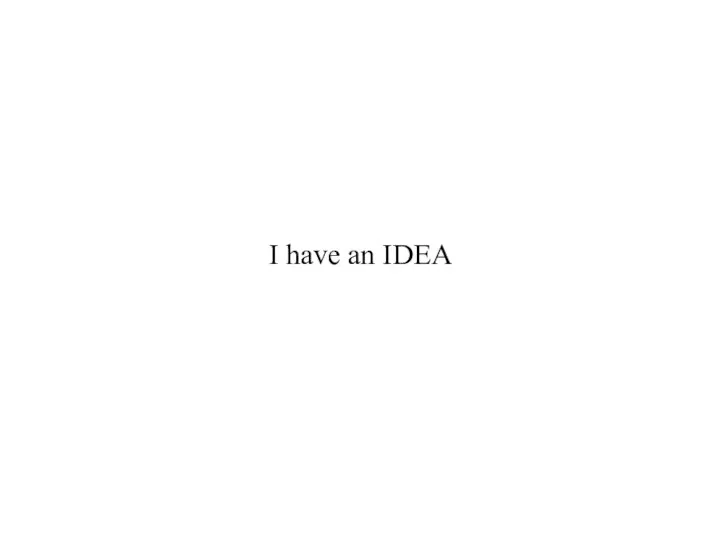 Симметричный блочный алгоритм шифрования данных IDEA
Симметричный блочный алгоритм шифрования данных IDEA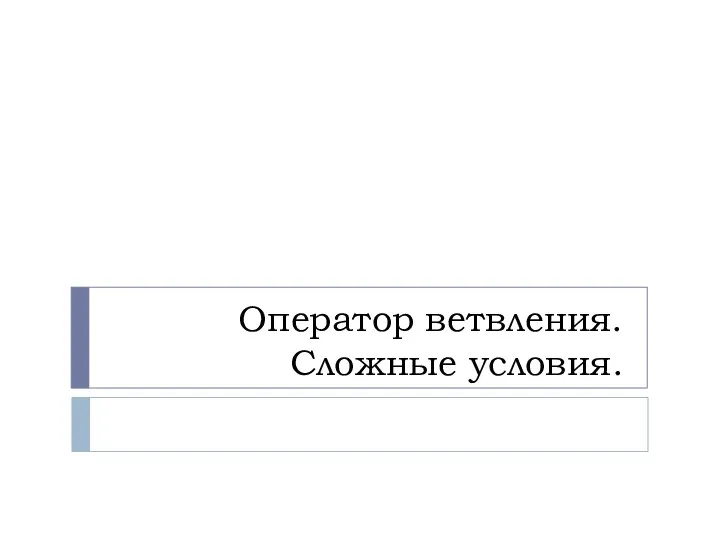 Оператор ветвления. Сложные условия. Шахматные задачи
Оператор ветвления. Сложные условия. Шахматные задачи Mobil rabitə və internet xidmətlərinin göstərilməsi təklifi “AZERFON” MMC
Mobil rabitə və internet xidmətlərinin göstərilməsi təklifi “AZERFON” MMC Музей боевой техники под открытым небом по улице Луначарского
Музей боевой техники под открытым небом по улице Луначарского Создание сайта
Создание сайта Целевая аудитория сервиса – типовые проблемы ЦА. Занятие №2.2
Целевая аудитория сервиса – типовые проблемы ЦА. Занятие №2.2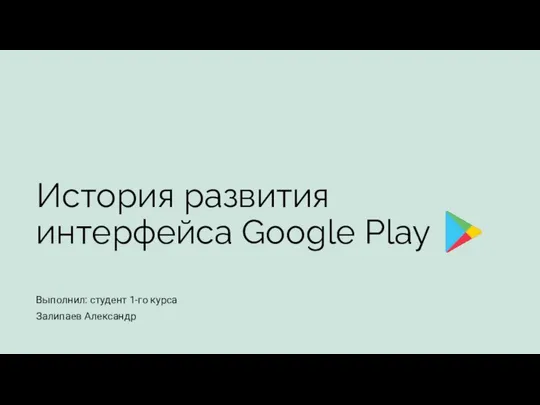 История развития интерфейса Google Play
История развития интерфейса Google Play Формат JPEG2000
Формат JPEG2000 Искусственный интеллект в системе управления электроприводом
Искусственный интеллект в системе управления электроприводом Гиперссылки и изображения
Гиперссылки и изображения Электронные услуги в сфере образования
Электронные услуги в сфере образования Социальные сети. Инструменты продвижения SMM и SMO.
Социальные сети. Инструменты продвижения SMM и SMO. Средства разработки презентаций
Средства разработки презентаций Форматирование текста
Форматирование текста